Una de las cosas que diferencian al Fire TV Stick de los Chromecast (incluido el que tiene en su interior Google TV), son la gran cantidad de opciones que ofrece a la hora de utilizarlo. Pero, si las que ofrece por defecto te parecen pocas, te mostramos cómo acceder al menú oculto que tiene el reproductor para aprovechar al máximo sus posibilidades.
En este menú es posible encontrar algunas posibilidades que son interesantes, como por ejemplo activar una zona segura para probar aplicaciones o activar las opciones para desarrolladores que posibilita realizar más acciones con los Fire TV Stick. Pero hay una que es especialmente llamativa y que se denomina X-Ray System y que, seguro, te llama la atención.
Además de la función X-Ray System, existen otras opciones interesantes que se pueden activar a través de la aplicación Developers Tool en el Fire TV Stick. Estas opciones están diseñadas principalmente para desarrolladores y usuarios avanzados, pero también pueden ser útiles para cualquier persona que quiera aprovechar al máximo las capacidades del dispositivo.
Entre las opciones adicionales disponibles se incluyen la posibilidad de activar el modo de depuración USB, lo que permite conectar el Fire TV Stick a un ordenador y depurar aplicaciones en tiempo real. También se puede habilitar la opción de ADB (Android Debug Bridge), que permite enviar comandos y transferir archivos entre el Fire TV Stick y un ordenador.
Otra opción interesante es la posibilidad de activar la vista previa de la pantalla, lo que permite ver lo que se está mostrando en el Fire TV Stick en tiempo real en un ordenador o dispositivo móvil. Esto es especialmente útil para hacer presentaciones o demostraciones de aplicaciones.
Además, se pueden activar opciones de desarrollador avanzadas, como la opción de forzar la resolución de la pantalla, lo que permite ajustar la resolución a una configuración específica. También se puede habilitar la opción de cambiar la velocidad de la CPU, lo que puede ser útil para optimizar el rendimiento del Fire TV Stick.
Qué es X-Ray System de los Fire TV Stick
Al activar esta función, que está entre lo que podrás hacer al seguir este tutorial, verás una información que es de lo más llamativa de las reproducciones que realizas con el accesorio de Amazon. Así, por ejemplo, verás desde la calidad del vídeo; pasando por el consumo de la memoria del accesorio o de la CPU integrada. Por lo tanto, sabrás el estado en concreto del estado en el que se encuentra al producto del que hablamos.

Todo esto se visualiza en una barra superior, pero si activas la opción Opciones avanzadas con el botón correspondiente, podrás saber incluso más datos de lo que ves (esta vez en el lateral de la pantalla). Un ejemplo es el códec de vídeo y audio del archivo que utilizas; pasando por el Bitrate; e, incluso, en el caso de la imagen, tanto el Frame Rate como el estándar de color utilizado. Vamos, que te da acceso todo esto a una enciclopedia de la información de lo que haces con el Fire TV Stick de Amazon.
Otra opción interesante que ofrece la aplicación es la posibilidad de controlar las notificaciones y la gestión de aplicaciones. Por ejemplo, puedes desactivar las notificaciones de determinadas aplicaciones o eliminar aplicaciones de forma más rápida y sencilla.
Cómo acceder a estos menos en el reproductor
Existen opciones que se pueden realizar con el mando a distancia, pero lo cierto es que existe un proceso mucho más sencillo y totalmente seguro: descargar una aplicación que está en la propia tienda de Amazon (por lo que cuenta con las bendiciones de la propia tienda online). Para conseguirla, simplemente ve al icono con forma de lupa que hay en la pantalla principal y, allí, escribe Developers tool y pulsa en el botón central.
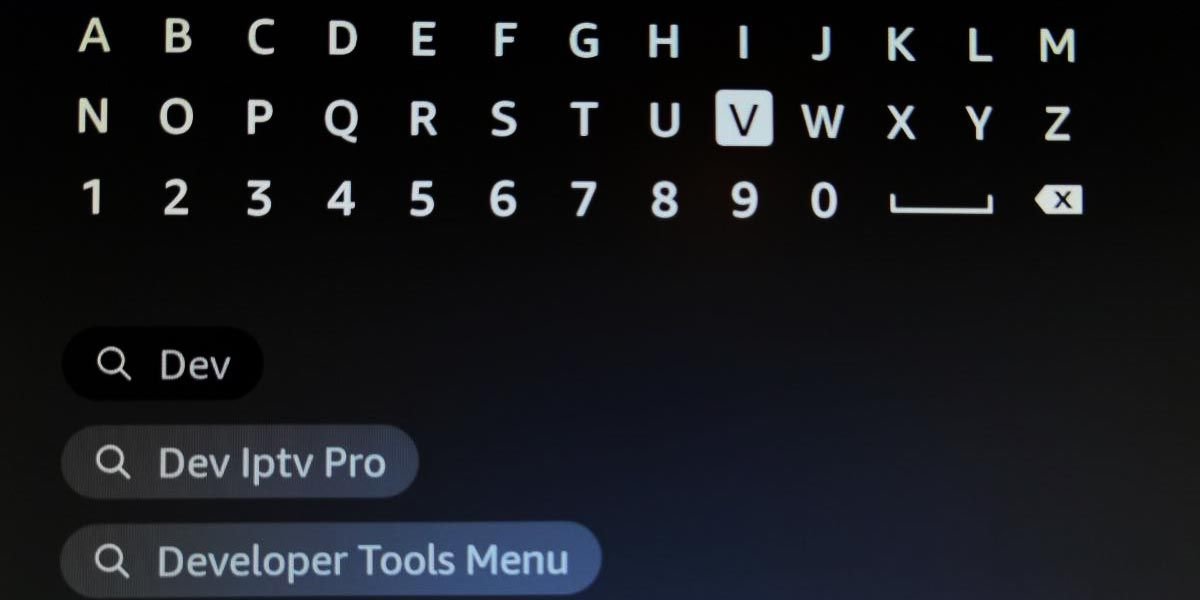
La búsqueda devuelve algunas opciones, pero es la primera que tienes que instalar (su nombre completo es Developers Tool Menu Shorcut for Fire TV). Realiza la descarga de forma habitual y deja que se instale el desarrollo. Una vez que finalice, puedes abrirlo (en caso de no hacerlo, lo encontrarás con el resto de las apps en el apartado correspondiente del sistema operativo que utiliza el reproductor multimedia).
Ahora, verás la interfaz de la aplicación y, nada más abrirla, aparece una ventana que te permite activar diferentes funciones, donde la primera es X-Ray System. Selecciona esta con el mando a distancia y, comprueba que pasa al estado Activado el botón que hay justo a la derecha Te recomendamos que hagas lo mismo con Opciones para desarrolladores. De esta forma, podrás realizar de todo con el Fire TV Stick que tienes en casa.
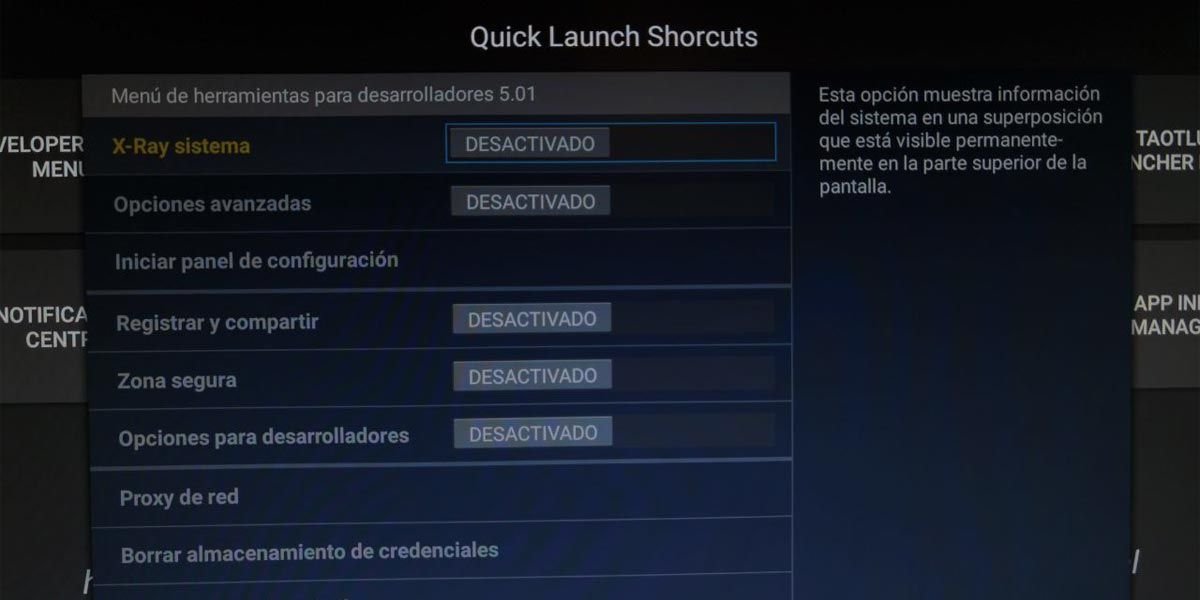
Sí, tiene marcha atrás en el Fire TV
Evidentemente, puedes eliminar lo que has hecho por si no deseas que el resto de la familia vea la información que hemos mencionado. Por cierto, esta aplicación incluye una buena cantidad de opciones adicionales, que van desde una gestión pormenorizada de las notificaciones hasta el poder controlar mejor todo lo que tiene que ver con las apps que tienes instaladas. La verdad es que a mí me ha resultado de gran ayuda y, creo, que para ti será igual de válida.


Amazon Fire TV Stick con mando por voz Alexa (incluye controles del TV), dispositivo de streaming HD






